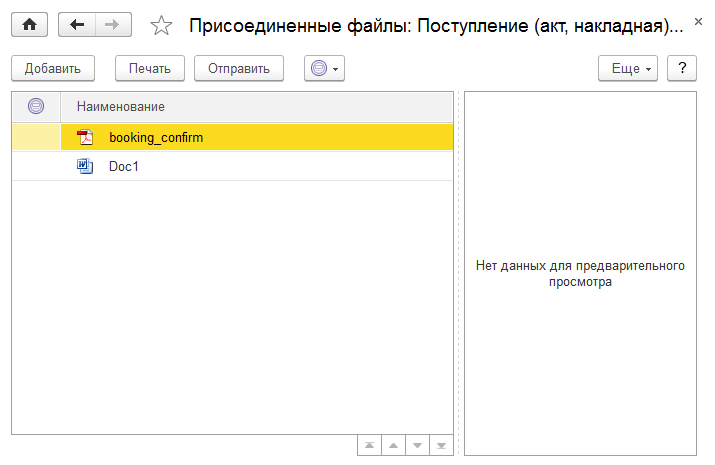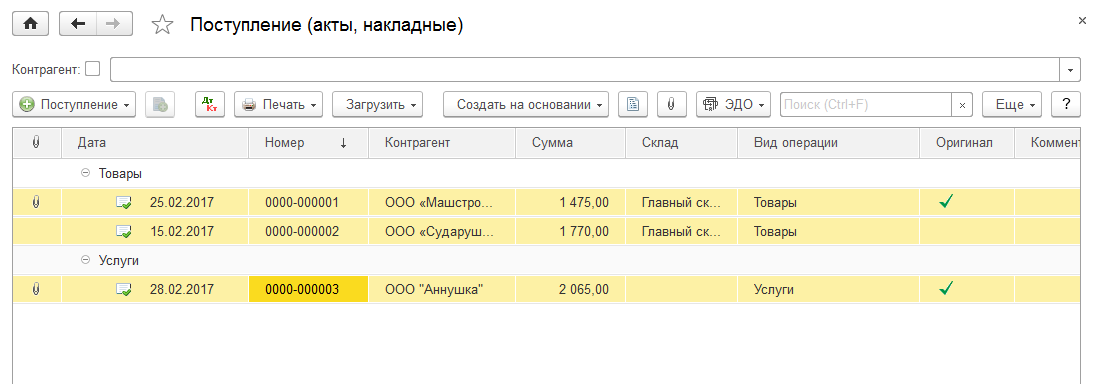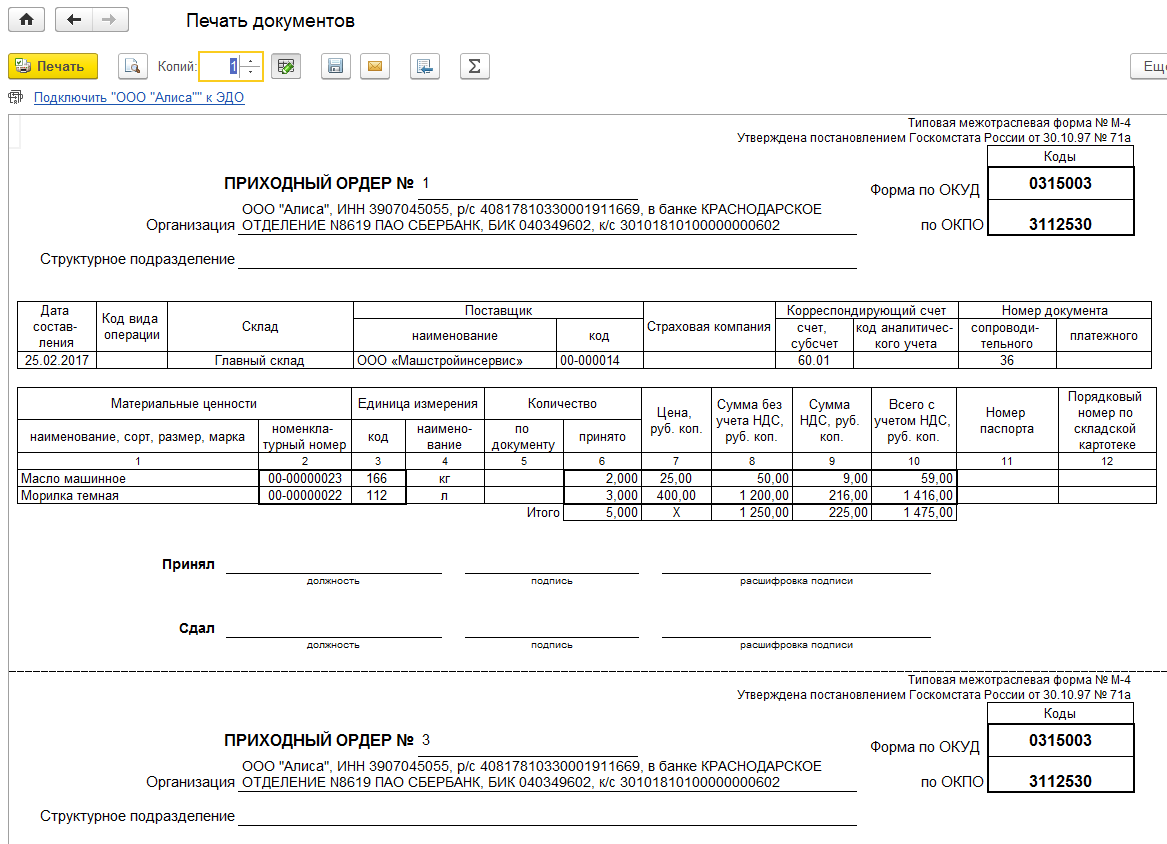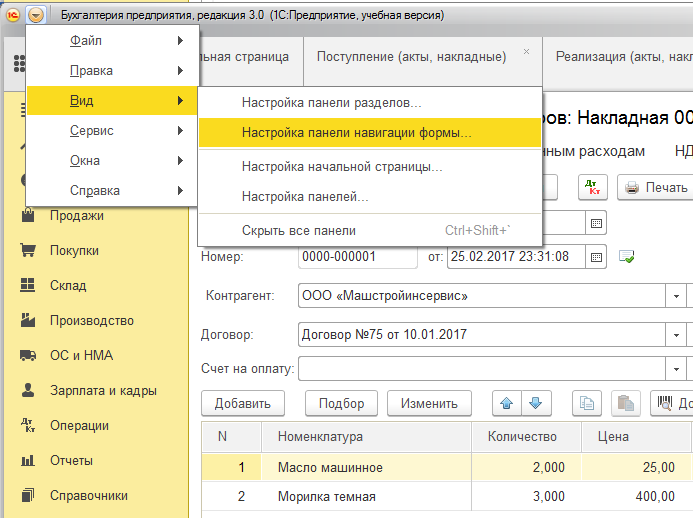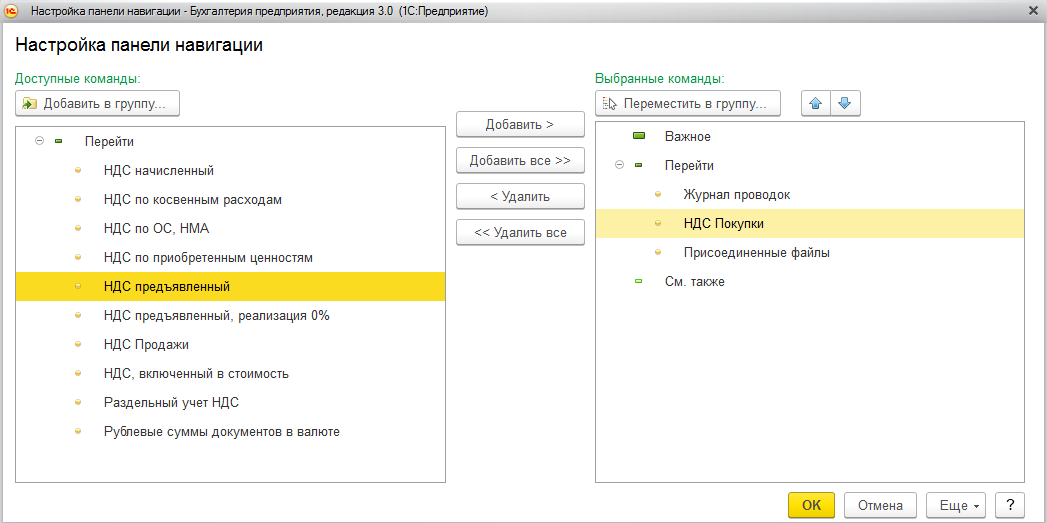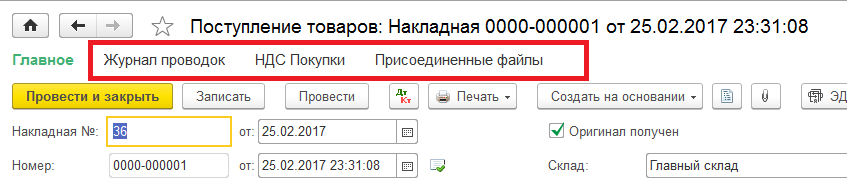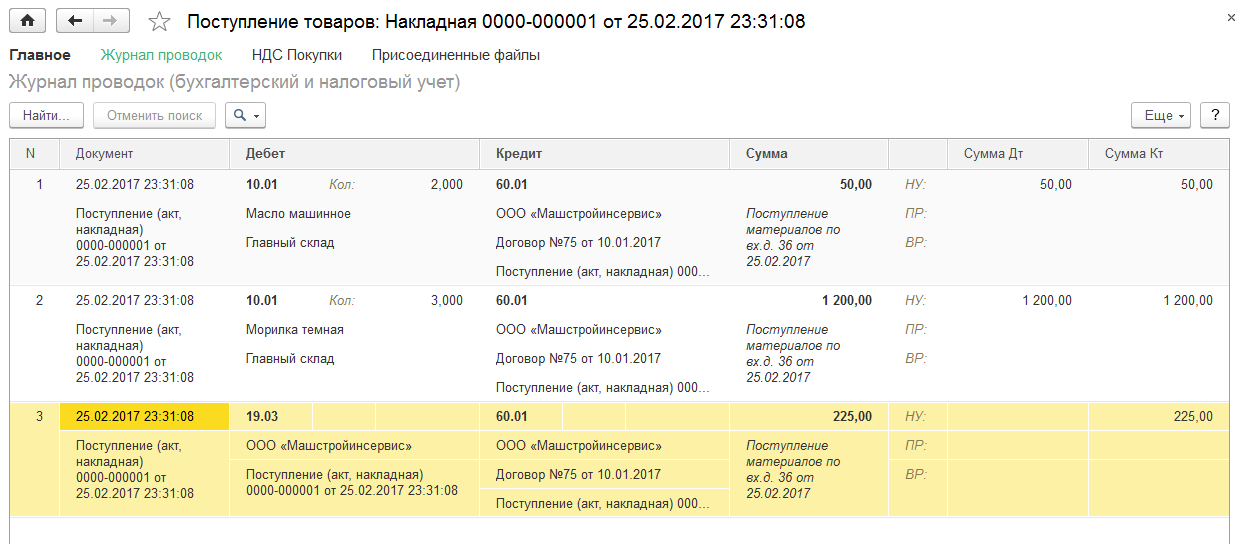Заглавная страница Избранные статьи Случайная статья Познавательные статьи Новые добавления Обратная связь КАТЕГОРИИ: ТОП 10 на сайте Приготовление дезинфицирующих растворов различной концентрацииТехника нижней прямой подачи мяча. Франко-прусская война (причины и последствия) Организация работы процедурного кабинета Смысловое и механическое запоминание, их место и роль в усвоении знаний Коммуникативные барьеры и пути их преодоления Обработка изделий медицинского назначения многократного применения Образцы текста публицистического стиля Четыре типа изменения баланса Задачи с ответами для Всероссийской олимпиады по праву 
Мы поможем в написании ваших работ! ЗНАЕТЕ ЛИ ВЫ?
Влияние общества на человека
Приготовление дезинфицирующих растворов различной концентрации Практические работы по географии для 6 класса Организация работы процедурного кабинета Изменения в неживой природе осенью Уборка процедурного кабинета Сольфеджио. Все правила по сольфеджио Балочные системы. Определение реакций опор и моментов защемления |
Лабораторная работа № 2. Приемы работы с управляемыми формами конфигурации «Бухгалтерия предприятия 3.0»
Рассмотрим некоторые приемы работы с управляемыми формами на примере документа «Поступление (акты, накладные)». Задание 1. Создайте три документа поступления товаров. Произведите настройку журнала документов, присоедините любые файлы к документам.
Рисунок 2.1 – Документ «Поступление товаров»
Рисунок 2.2 – Документ «Поступление товаров»
Рисунок 2.3 – Документ «Поступление товаров»
Произведите группировку документов в журнале по виду операции, документы с неполученным оригиналом выделите оранжевым цветом. Для этого в журнале документов нажмите «Еще» - «Настроить список», укажите настройки как на рисунках 2.4, 2.5.
Рисунок 2.4 – Настройка списка «Условное оформление»
Рисунок 2.5 – Настройка списка «Группировка»
В результате проделанных действий журнал должен принять следующую форму.
Рисунок 2.6 –Журнал документов поступления товаров
Измените состав колонок в журнале документов, для этого нажмите кнопку «Еще» - «Изменить форму». Приведите настройки формы как на рисунке 2.7.
Рисунок 2.7 –Настройка формы
Рисунок 2.8 – Результат настройки журнала
Присоедините любые файлы к документам, где реквизит оригинал получен в значении «Истина». Для присоединения файла к документу выберите документ в журнале или откройте его, затем нажмите кнопку
Рисунок 2.9 – Добавления файла к документу
Задание 2. Выполните групповые операции над документами (печать ордера М-4, отмена проведения, проведение), настройте форму ввода документа для отображения связанных регистров. С помощью журнала документом и множественного выбора можно осуществлять групповые операции над выбранными документами. Для выбора определенных документов удерживайте клавишу Ctrl и выбирайте нужные документы или с помощью фильтров журнала отберите нужные документы в списке и выделите их сочетание клавиш Ctrl+A. Для документов, у которых имеется оригинал, выполните групповые операции, в следующей последовательности: 1. Сформируйте печатные формы приходного ордера М-4; 2. Отмените проведение документов;
3. Проведите документы.
Рисунок 2.10 – Выделение документов
Рисунок 2.11 – Формирование печатных форм
Для быстрого доступа к результатам проведения документа (журнал проводок, прочие связанные регистры) формы обладают возможностью отображения навигационных ссылок на связанные регистры. Для настройки навигации формы откройте документ поступления товаров и выберите пункт «Настройка панели навигации формы» в меню «Файл» - «Вид».
Рисунок 2.12 – Настройка панели навигации формы
Выберите отображаемые команды навигации и нажмите Ок.
Рисунок 2.13 – Выбор команд навигации Отображаемые пункты навигации по связанным регистрам документа.
Рисунок 2.14 – Навигационные ссылки в документе
Рисунок 2.15 – Результаты проведения документа
Задание 3 (самостоятельно). Выполните самостоятельно следующие задания: 1. Создайте четыре документа «Счет на оплату» и заполните их произвольной информаций (два из них имеет статус Оплачен, один – Оплачен частично, один – Не оплачен). 2. Реализуйте условное оформление журнала документов. Документы со статусом оплачен должны быть выделены зеленым, частично оплачен – желтым, не оплачен красным. 3. Присоедините любые файлы к каждому счету на оплату. 4. Сгруппируйте записи журнала по контрагенту 5. Сформируйте групповой операцией печатные формы всех счетов на оплату 6. По оплаченным счетам, создайте на основании документы реализации товаров и услуг. 7. Для документа «Реализация (акты, накладные)» выведите навигационные ссылки на журнал проводок и присоединенные файлы.
|
|||||
|
Последнее изменение этой страницы: 2020-11-11; просмотров: 78; Нарушение авторского права страницы; Мы поможем в написании вашей работы! infopedia.su Все материалы представленные на сайте исключительно с целью ознакомления читателями и не преследуют коммерческих целей или нарушение авторских прав. Обратная связь - 3.137.192.3 (0.006 с.) |
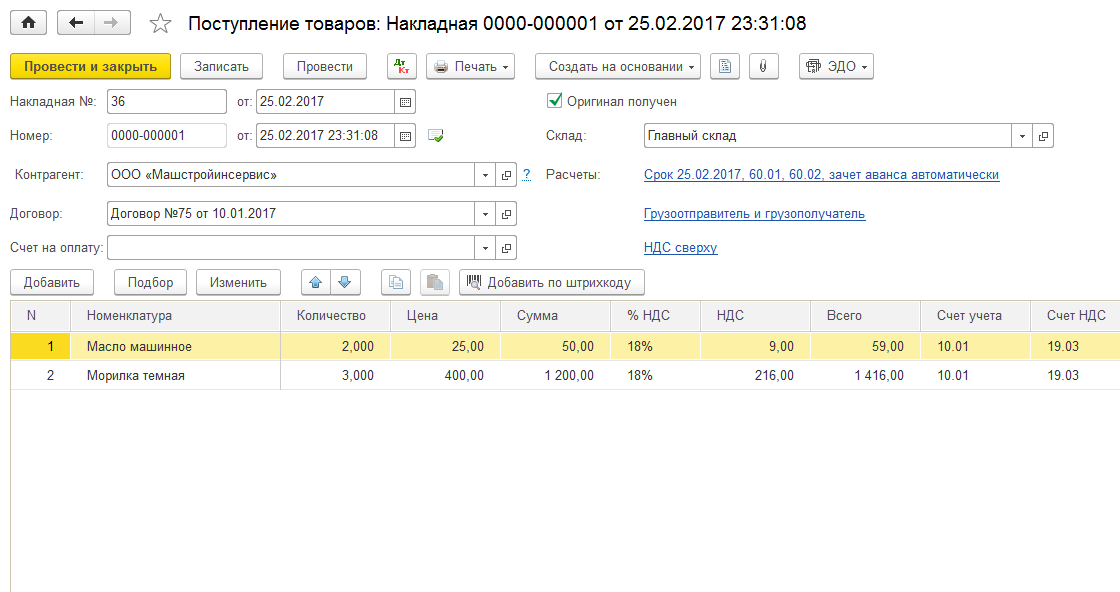

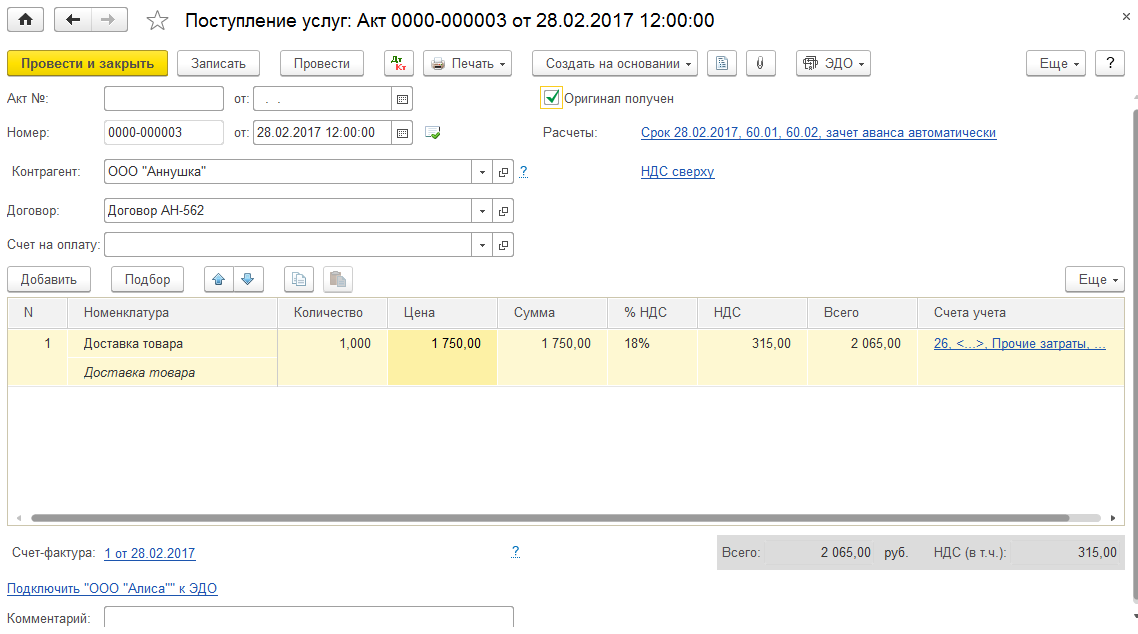


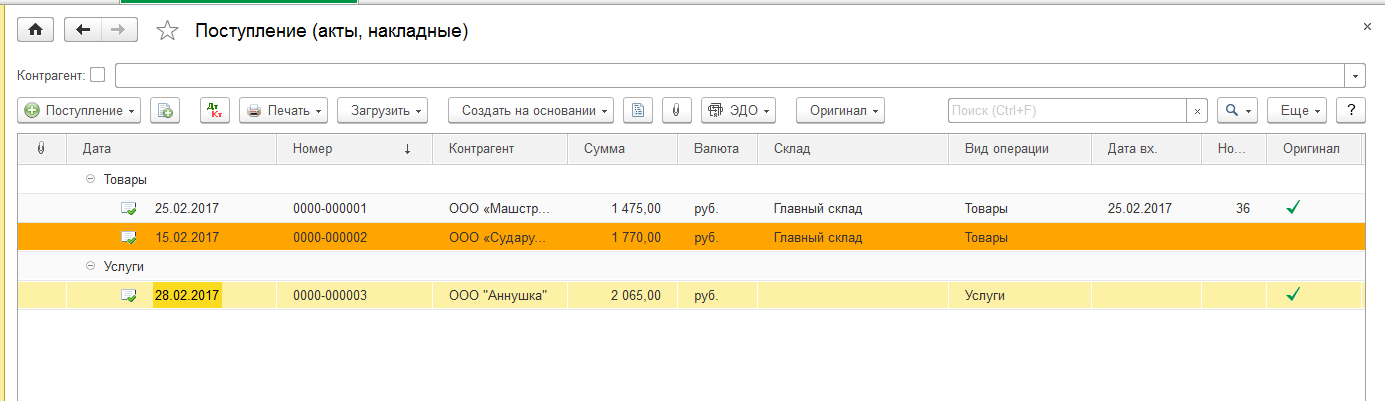
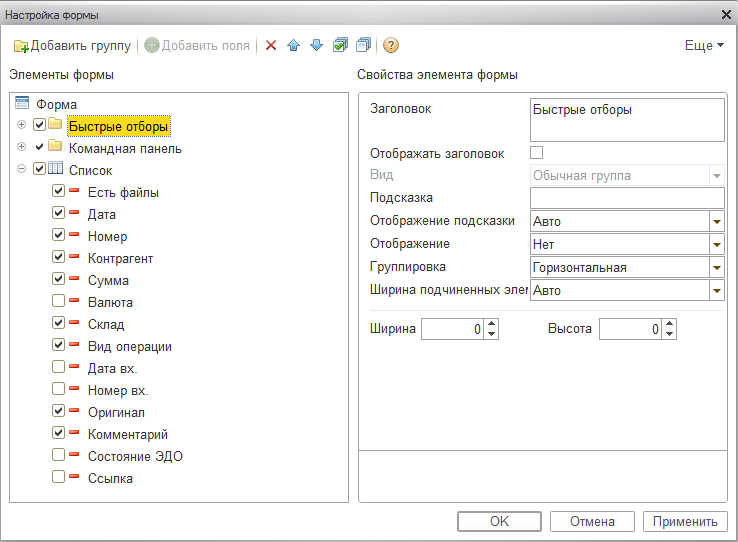
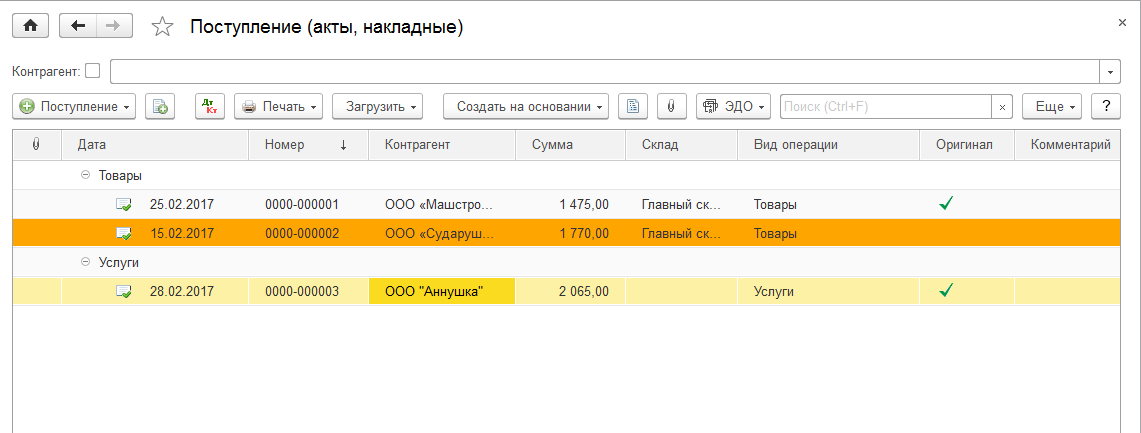
 . В результате откроется окно, представленное на рисунке 2.9., с помощью кнопки «Добавить» добавьте несколько файлов к документу.
. В результате откроется окно, представленное на рисунке 2.9., с помощью кнопки «Добавить» добавьте несколько файлов к документу.